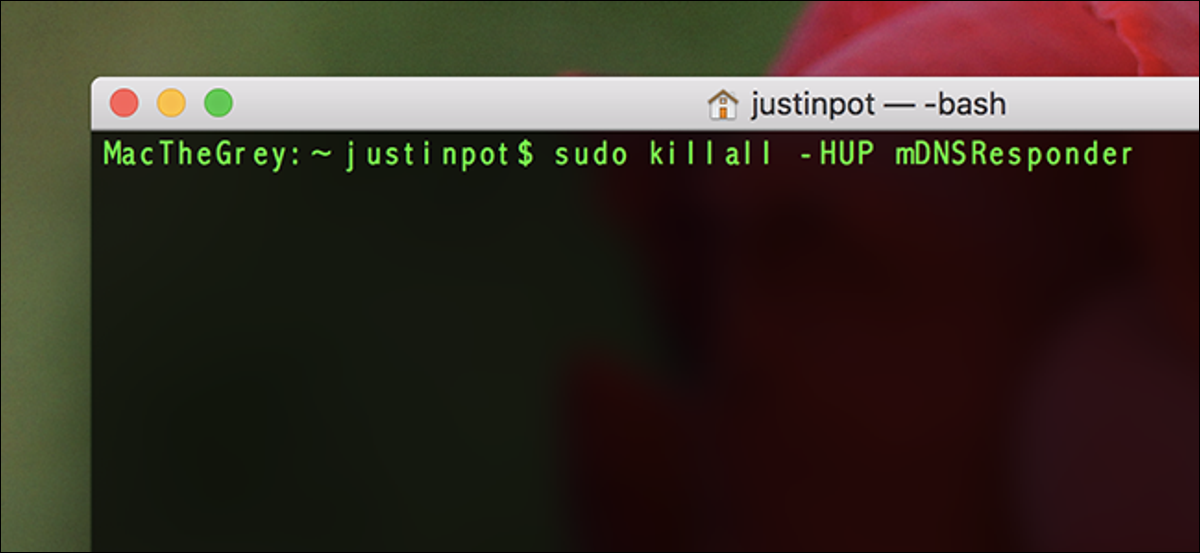
Se você trabalha em sites, ocasionalmente, você precisará redefinir o cache DNS do seu computador, especificamente após editar registros ou alterar hosts. Embora limpar o cache DNS no Windows seja fácil com um comando dedicado, Os usuários de Mac precisam usar uma solução alternativa.
Limpe o cache DNS em seu Mac
Para limpar o cache DNS em seu Mac, Terminal aberto, que você pode encontrar em aplicativos> Utilitários ou pesquisa com o Spotlight, e, em seguida, execute o seguinte comando:
sudo killall -HUP mDNSResponder
Digite sua senha quando solicitado.
Então, O que este comando realmente faz? O que está acontecendo aqui é que você está enganando seu sistema para limpar o cache. Wikipedia explica:
O sinal SIGHUP é enviado para um procedimento quando seu terminal de controle é fechado. Ele foi originalmente projetado para notificar o procedimento de uma queda de linha serial (uma fechadura). Em sistemas modernos, este sinal geralmente significa que o pseudoterminal ou controle virtual fechou. Muitos daemons irão recarregar seus arquivos de configuração e reabrir seus arquivos de log em vez de sair ao receber este sinal.. nohup é um comando para fazer um comando ignorar o sinal.
Aparentemente, você não quer saber todo o resto. Mas agora você faz.
Existem muitas informações conflitantes na web sobre este procedimento. Alguns sites afirmam que você precisa executar mais comandos do que isso em High Sierra, como um exemplo, enquanto outros tornam este comando desnecessariamente longo. Apesar disto, pelo que sabemos, o comando acima é tudo o que é realmente necessário. A seguir, Dizemos como verificar seu trabalho.
Verifique se o seu DNS está realmente redefinido
Não tenho certeza se sua redefinição de DNS realmente funcionou? Fechar o navegador da web antes de limpar o cache pode ajudar em algumas situações, mas se isso não parece funcionar, você pode verificar rapidamente se o seu cache está vazio de duas maneiras.
O primeiro é específico do site. No terminal, escriba dig seguido pelo url do site. Como um exemplo:
você systempeaker.com
No “Seção de resposta” dos resultados, você verá o endereço IP que o seu computador conhece para o site na lista.
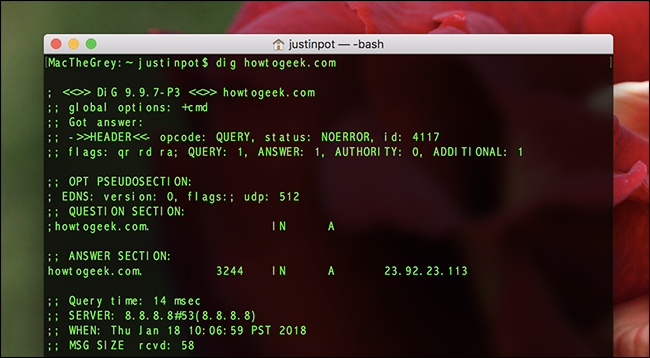
Se você não vir o novo endereço IP, considere alterar as configurações de DNS em seu Mac e esvaziar o cache novamente.
Para um método mais global (não é específico do site), você também pode confirmar se o cache foi redefinido com o console, que você pode encontrar em aplicativos> Utilitários ou usando o Spotlight. Com seu sistema destacado no painel esquerdo, digite "mDNSResponder" na caixa de pesquisa, aperte enter, digite "tamanho do cache" ao lado da primeira consulta e pressione Enter novamente. Assim:
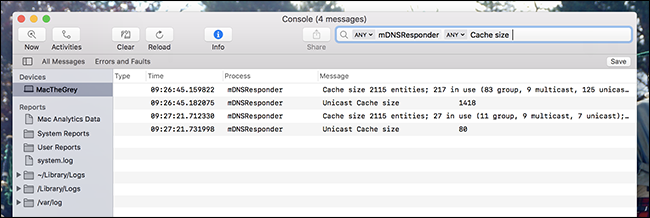
Agora, com a janela do console ainda aberta, volte para a janela do Terminal e execute o seguinte comando:
sudo killall -INFO mDNSResponder
Você deve ver o tamanho do cache DNS destacado na janela do console. Agora execute este comando:
sudo killall -HUP mDNSResponder
E depois, execute este comando mais uma vez:
sudo killall -INFO mDNSResponder
Você deve ver a mudança de tamanho do cache na janela do console. Na imagem acima, você pode ver o tamanho do nosso cache alterado consideravelmente após a emissão dos comandos.
setTimeout(função(){
!função(f,b,e,v,n,t,s)
{E se(f.fbq)Retorna;n = f.fbq = função(){n.callMethod?
n.callMethod.apply(n,argumentos):n.queue.push(argumentos)};
E se(!f._fbq)f._fbq = n;n.push = n;n.loaded =!0;n.version = ’2.0′;
n.queue =[];t = b.createElement(e);t.async =!0;
t.src = v;s = b.getElementsByTagName(e)[0];
s.parentNode.insertBefore(t,s) } (window, documento,'roteiro',
‘Https://connect.facebook.net/en_US/fbevents.js ’);
fbq('iniciar', ‘335401813750447’);
fbq('acompanhar', ‘PageView’);
},3000);






